Како променити директоријум у ЦМД-у на Виндовс 10
Сви проблеми у вези са Виндовс-ом могу се решити помоћу програма под називом Цомманд Промпт (ЦМД)(Command Prompt (CMD)) . Командну линију(Command Prompt) можете нахранити извршним командама за обављање различитих административних функција. На пример, команда цд(cd ) или промени директоријум(change directory ) се користи за промену путање директоријума у коме тренутно радите. На пример, команда цд\виндовс\систем32 ће променити путању директоријума у поддиректоријум Систем32(System32) унутар фасцикле Виндовс . (Windows)Виндовс(Windows) цд команда се такође назива цхдир(chdir, ) и може се користити и у схелл скриптама(shell scripts ) и у батцх фајловима(batch files). У овом чланку ћете научити како да промените директоријум у ЦМД(CMD) -у на Виндовс 10(Windows 10) .

Како променити директоријум у ЦМД-у на Виндовс 10(How to Change Directory in CMD on Windows 10)
Шта су Виндовс ЦВД и ЦД наредбе?(What are Windows CWD and CD Command?)
Тренутни радни именик(Current Working Directory) скраћено ЦВД(CWD) је путања на којој шкољка тренутно ради. ЦВД(CWD) је обавезан да задржи своје релативне путање. Командни тумач вашег оперативног система садржи генеричку команду која се зове цд команда Виндовс(cd command Windows) .
Откуцајте команду cd /? у прозору командне линије(Command Prompt window) да бисте приказали име тренутног директоријума или промене у тренутном директоријуму. Након уноса команде добићете следеће информације у командној линији(Command Prompt) ( ЦМД(CMD) ).
CHDIR [/D] [drive:][path] CHDIR [..] CD [/D] [drive:][path] CD [..]
- Ово .. Одређује да желите да промените родитељски директоријум.
- Откуцајте ЦД драјв:( CD drive: ) да бисте приказали тренутни директоријум у наведеној диск јединици.
- Откуцајте ЦД(CD) без параметара да бисте приказали тренутну диск јединицу и директоријум.
- Користите прекидач /D да промените тренутну диск јединицу /поред промене тренутног директоријума за диск.

Поред командне линије(Command Prompt) , корисници Виндовс -а такође могу да користе ПоверСхелл (Windows)за извршавање различитих команди(PowerShell to execute various commands) као што је објашњено у Мицрософт(Microsoft) документима овде.
Шта се дешава када су проширења команди омогућена?(What happens when Command Extensions are enabled?)
Ако су проширења команди(Command Extensions) омогућена, ЦХДИР(CHDIR) се мења на следећи начин:
- Тренутни низ директоријума се конвертује да користи иста велика и мала слова као имена на диску. Дакле, CD C:\TEMP би заправо поставио тренутни директоријум на C:\Temp ако је то случај на диску.
- Команда ЦХДИР(CHDIR ) не третира размаке као граничнике, тако да је могуће користити ЦД( CD ) у називу поддиректоријума који садржи размак чак и без окружења наводницима.
На пример: команда: цд \виннт\профилес\усернаме\програмс\старт мени
је исто као и команда: цд а€œ\виннт\профилес\усернаме\програмс\старт менуа€
Наставите(Continue) да читате испод да бисте изменили/пребацили на директоријуме или на другу путању датотеке.
Метод 1: Промените директоријум путем путање(Method 1: Change Directory By Path)
Користите команду cd + full directory path да бисте приступили одређеном директоријуму или фасцикли. Без обзира(Regardless) у ком се директоријуму налазите, ово ће вас одвести право до жељене фасцикле или директоријума. Пратите дате кораке да бисте то урадили:
1. Отворите директоријум(directory) или фасциклу(folder) у којој желите да се крећете у ЦМД-у.
2. Кликните десним тастером миша на траку за адресу(address bar) , а затим изаберите Копирај адресу(Copy address) , као што је приказано.

3. Сада притисните тастер Виндовс(Windows) , откуцајте цмд(cmd,) и притисните Ентер(Enter) да бисте покренули командну линију.(Command Prompt.)

4. У ЦМД откуцајте цд (путања коју сте копирали)(cd (the path you copied)) и притисните Ентер(Enter ) као што је приказано.

Ово ће отворити директоријум чију сте путању копирали у командној линији(Command Prompt) .
Метод 2: Промените именик по имену(Method 2: Change Directory By Name)
Други начин да промените директоријум у ЦМД Виндовс 10(CMD Windows 10) је да користите команду цд за покретање нивоа директоријума на коме тренутно радите:
1. Отворите командну линију(Command Prompt) као што је приказано у методу 1.
2. Откуцајте цд (директориј у који желите да одете)(cd (directory you want to go to)) и притисните Ентер(Enter) .
Напомена:(Note:) Додајте име директоријума(directory name) помоћу наредбе цд(cd) да бисте отишли у тај одговарајући директоријум. нпр . Десктоп(Desktop)
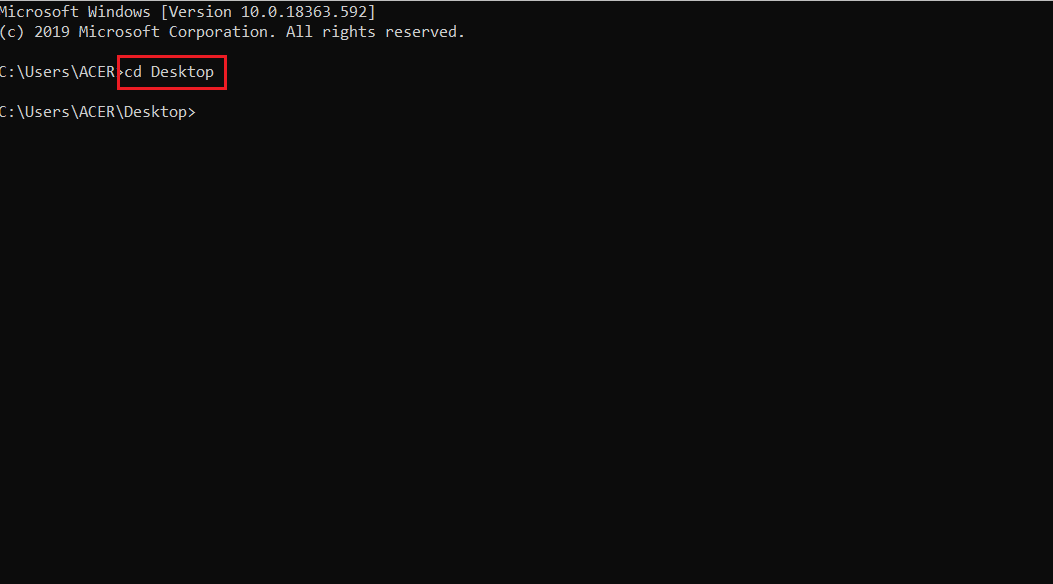
Такође прочитајте: (Also Read:) Избришите фасциклу или датотеку помоћу командне линије (ЦМД)(Delete a Folder or File using Command Prompt (CMD))
Метод 3: Идите у родитељски именик(Method 3: Go To Parent Directory)
Када треба да идете један фолдер горе, користите команду цд ... (cd..)Ево како да промените родитељски директоријум у ЦМД(CMD) -у на Виндовс 10(Windows 10) .
1. Отворите командну линију(Command Prompt) као раније.
2. Откуцајте цд..( cd..) А и притисните тастер Ентер( Enter ) .
Напомена:(Note:) Овде ћете бити преусмерени из системске(System) фасцикле у фасциклу Цоммон Филес(Common Files) .

Метод 4: Идите у основни директоријум(Method 4: Go To Root Directory)
Постоји много команди за промену директоријума у ЦМД Виндовс 10(CMD Windows 10) . Једна таква команда је да промените у основни директоријум:
Напомена:(Note:) Можете приступити основном директоријуму без обзира којем директоријуму припадате.
1. Отворите командну линију,(Command Prompt, ) откуцајте cd /, и притисните Ентер(Enter) .
2. Овде је основни директоријум за Програмске датотеке (Program Files)диск Ц( drive C) , где вас је одвела команда цд/.
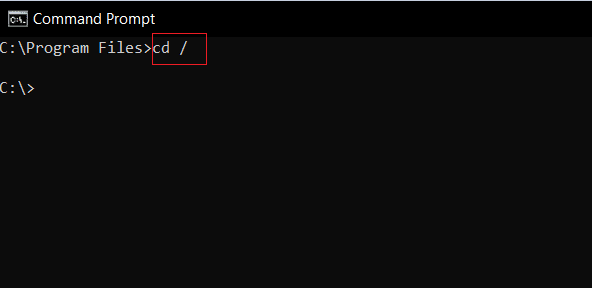
Такође прочитајте: (Also Read:) Како креирати празне датотеке из командне линије (цмд)(How to create empty files from the command prompt (cmd))
Метод 5: Промените погон(Method 5: Change Drive)
Ово је један од најлакших метода како да промените директоријум у ЦМД(CMD) -у на Виндовс 10(Windows 10) . Ако тада желите да промените диск у ЦМД(CMD) -у , то можете учинити тако што ћете откуцати једноставну команду. Пратите доле наведене кораке да бисте то урадили.
1. Идите на командну линију(Command Prompt) према упутствима у Методу 1(Method 1) .
2. Унесите слово диск јединице(drive) праћено : ( двотачком(colon) ) да бисте приступили другој диск јединици и притисните тастер Ентер(Enter key) .
Напомена:(Note:) Овде прелазимо са погона Ц:(C:) на погон Д:(D:) и затим на погон Е:(E:)

Метод 6: Промените диск и директоријум заједно(Method 6: Change Drive & Directory Together)
Ако желите да промените диск и директоријум заједно, постоји посебна команда за то.
1. Идите до командне линије(Command Prompt) као што је поменуто у Методу 1(Method 1) .
2. Откуцајте команду cd / да бисте приступили основном директоријуму.
3. Додајте слово диск јединице(drive letter) праћено : ( двотачка(colon) )А да бисте покренули циљни диск.
На пример, откуцајте cd /D D:\Photoshop CC и притисните тастер Ентер( Enter) да бисте прешли са диск јединице Ц:( C: ) у Пхотосхоп ЦЦ(Photoshop CC) директоријум на Д диску.(D drive.)

Такође прочитајте: (Also Read:) [РЕШЕНО] Датотека или директоријум је оштећен и нечитљив([SOLVED] The file or Directory is corrupted and unreadable)
Метод 7: Отворите именик са адресне траке(Method 7: Open Directory from Address Bar)
Ево како да промените директоријум у ЦМД(CMD) -у на Виндовс 10(Windows 10) директно са адресне траке:
1. Кликните на адресну траку(address bar ) директоријума који(directory) желите да отворите.

2. Напишите цмд( cmd) и притисните тастер Ентер( Enter key) , као што је приказано.

3. Изабрани директоријум ће се отворити у командној линији.
(Command Prompt.
)

Метод 8: Погледај унутар директоријума(Method 8: View Inside the Directory)
Такође можете користити команде за преглед унутар директоријума, на следећи начин:
1. У командној линији(Command Prompt) користите цомманд дир(dir ) да видите поддиректоријуме и поддиректоријуме у вашем тренутном директоријуму.
2. Овде можемо видети све директоријуме унутар C:\Program Files фолдера.

Препоручено(Recommended)
- Како да поправите грешку програмера 6068(How to Fix Dev Error 6068)
- Како да поправите грешку Гит Мерге(How to Fix Git Merge Error)
- Поправите грешку ДИСМ 87 у оперативном систему Виндовс 10(Fix DISM Error 87 in Windows 10)
- Поправите звук који се прекида у оперативном систему Виндовс 10(Fix Sound Keeps Cutting Out in Windows 10)
Надамо се да је овај водич био од помоћи и да сте успели да промените директоријум у ЦМД Виндовс 10( change the directory in CMD Windows 10) . Јавите нам која ЦД команда Виндовс(Windows) - а је по вашем мишљењу кориснија. Такође, ако имате било каква питања или сугестије у вези са овим чланком, слободно их оставите у одељку за коментаре.
Related posts
Како омогућити Ацтиве Дирецтори у оперативном систему Виндовс 10
Како променити подразумевани директоријум за инсталацију у оперативном систему Виндовс 10
Онемогућите функцију зумирања прстима у оперативном систему Виндовс 10
Креирање резервне копије комплетне слике система у оперативном систему Виндовс 10 [Ултимативни водич]
Како направити резервну копију слике система у оперативном систему Виндовс 10
Како онемогућити лепљиве углове у оперативном систему Виндовс 10
Показивач миша заостаје у оперативном систему Виндовс 10 [РЕШЕНО]
Поправка ВЦРУНТИМЕ140.длл недостаје у Виндовс 10
Омогућите или онемогућите уграђени налог администратора у оперативном систему Виндовс 10
Сакриј ставке са контролне табле у оперативном систему Виндовс 10
Како променити тип НАТ-а на рачунару (Виндовс 10)
Поправите црну позадину радне површине у оперативном систему Виндовс 10
Како поправити скалирање за замућене апликације у оперативном систему Виндовс 10
Како онемогућити заштитни зид Виндовс 10
Како избрисати партицију волумена или диска у оперативном систему Виндовс 10
Омогућите или онемогућите Цортану на закључаном екрану Виндовс 10
Пронађите безбедносни идентификатор (СИД) корисника у оперативном систему Виндовс 10
Поправи прозор домаћина задатака који спречава искључивање у оперативном систему Виндовс 10
Како променити осветљеност екрана у оперативном систему Виндовс 10
Поправите Немогућност брисања привремених датотека у оперативном систему Виндовс 10
